FTP服务器使用说明
FTP使用方法

CuteFTP使用方法1、 首先请到/pub/网络工具/上传下载/CuteFtp/pcuteftp423.rar下载CuteFTP软件(安装说明:解压缩以后,双击文件夹中的cuteftp.reg文件,确认注册,这样不会出现试用过期,然后直接运行cutftp32.exe即可使用)。
2、 之后点击工具栏中的"Site Manager"按扭(在工具栏中最左边),出现的界面如图:其中要填的为"FTP Host Address"(FTP服务器地址)、"FTP Site Username"(FTP用户名)和"F TP Site Password"(FTP密码)。
其它各项一般默认即可。
如果选择为anonymous(匿名),就不需要输入用户名和密码,可以直接选中匿名,然后点击连接登录ftp server。
3、 点击"connect"(连接)按扭,便能连接到服务器,中途会出现如下界面:此时你已经登录ftp服务器,可以进行软件的下载和上传了。
注意:左边窗口是本地磁盘目录,右边窗口是FTP服务器的目录,正常登录以后自动进入系统默认的目录。
4、 上传:请确认FTP服务器的目录(即右边的窗口)是否是您要上传文件的目标目录,之后,选中本地磁盘目录(左边的窗口)里要上传的文件或目录,您可以直接把选中的内容拖放到右边窗口进行上传,也可以点击工具栏中"Upload"按扭(向上的箭头)进行上传。
5、 下载:和上传相同,先确认本地磁盘目录(左边的窗口)是否是您要下载文件的目标目录,之后,选中FTP服务器的目录(即右边的窗口)里要下载的文件或目录,您可以直接把选中的内容拖放到左边窗口进行下载,也可以点击工具栏"Download"按扭(向上的箭头)进行下载。
6、 在上传和下载中,如果目标目录里有同名文件或目录,会出现如下界面:Overwrite:覆盖,重新下载并覆盖原来的文件。
ftp服务器客户端使用方法

一:FTP服务器地址ftp://192.168.1.3二: 普通登陆方式方法一:打开计算机资源管理器在地址栏输入ftp://192.168.1.3回车出现以下对话框输入相应的用户名和密码即可。
登陆后如下图所示,就可以进入相应所属和权限的目录2 ie浏览器方式如下图在地址栏输入ftp://192.168.1.3/回车出现以下对话框输入相应的用户名和密码即可3 推荐方法用ftp客户端软件FlashFXPPortable打开FlashFXPPortable客户端软件如下图所示步骤或者点击菜单栏会话选项选择快速链接出现以下对话框在地址栏输入192.168.1.3用户名和密码处填写相应的用户和密码,选择链接即可进入相应权限的目录如下图所示FlashFXP的简单使用方法1.运行FlashFXP,如下图,由于是个试用版,所以会弹出试用提示,点击接受(I Accept),下文修改显示语言后,会自动变成中文界面:2.FlashFXP是多国语言版,我们可以通过修改设置更改显示语言。
依次点击Option——Language,选择Chinese Simplified即可修改为简体中文显示3.设置后的界面如下:4.我们要下载或上传文件,首先需要连接到FTP服务器,点击右侧顶部的闪电图标,选择快速连接,如下图:5.弹出快速连接设置窗口,如下图,一般只需要设置三个部分:服务器地址、用户名和密码,其中服务器地址栏可以填写IP地址或URL地址,如果是虚拟主机,请参加IDC的对应的主机管理后台,或IDC给你发送的邮件,一般都会包含FTP连接地址,同时也会提供用户名和密码用来登录使用。
端口一般都是默认,除非特别约定需要修改。
当然还有个前提就是你的机子现在可以登录网络。
并且对方FTP服务器也是开启连接的。
6.连接到FTP服务器后,右侧就会显示该用户授权根目录,如果右下角出现503错误,说明用户名或密码存在错误,如果出现socket错误,有些防火墙不支持被动模式连接,请取消被动模式(参下文),并且检查3000到3049端口是否开放访问,连接成功后,我们就可以上传下载文件了,不过为了安全起见,最好把本地目录另行指定到专门的管理目录。
Linux下FTP服务器的安装和配置(详细)

Linux下FTP服务器的安装和配置(详细)Linux下FTP服务器的安装和配置在Internet上FTP(File Transfer Protocol,⽂件传输协议)扮演着⼗分重要的⾓⾊。
我们可以通过FTP与远程机器传输交换⽂件数据,下载或上传最新的软件。
基本的FTP服务器根据服务的对象可以分为两种,⼀种是Unix(当然也包括Linux)系统基本的FTP服务器,使⽤者是服务器上合法的⽤户;⽽另⼀种是匿名FTP服务器(Anonmous FTP Service),任何⼈只要使⽤anonmous 或ftp帐号并提供电⼦邮件地址作为⼝令就可以使⽤FTP服务。
对于系统中合法的⽤户,其登录⽬录为他们的home⽬录;如果是匿名⽤户登录的话,登录后会到/home/ftp这个⽬录中,该除⾮我们在该⽬录中存放下载⽂件,否则匿名FTP使⽤者将不能做任何事情。
在本章,我们将详细地介绍FTP 服务器的安装、配置以及服务器的维护。
安装FTP服务器在Linux的发⾏套件中都有FTP服务器的软件包wu-ftpd(Washington University FTP server),这是⽬前最流⾏的⼀种免费FTP服务器软件,⽬前绝⼤多数的FTP站点都是由wu-ftpd来架设的,⽽wu-ftp如此流⾏的原因是因为它强⼤的功能,例如:·可控制不同⽹域的机器对 FTP服务器的存取权限和访问时段。
·使⽤者在下载⽂件时,可⾃动对⽂件进⾏压缩或解压缩⼯作。
·可以记录⽂件上传或下载的过程。
·可以限制最⾼访问⼈数,以维持系统的最佳运⾏效率。
·可显⽰相关的信息,以便⽤户了解当前的接收状态。
·可暂时关闭FTP服务器,以便系统维护。
在安装系统时如果选择了wu-ftpd软件包,就会⾃动安装。
但如果我们想要使⽤最新的FTP软件包的话,可以到全世界各⼤FTP站点下载。
⽬前最新的版本是wu-ftpd-2.5.0,得到了wu-ftpd-2.5.0.tar.gz后,请按照我们下⾯的步骤进⾏安装。
字水中学FTP服务使用说明.

字水中学FTP 服务使用说明说到FTP 可能很多老师都很陌生,其实FTP 是文件传输协议(file Transfer Protocol )的缩写,通过这个协议我们可以很方便的从网络上下载各种资料,同时也可以向网上上传资料。
这些工作以前是通过输入各种网络命令来实现的,但随着软件技术的发展,现在我们可以象平时一样通过鼠标点击、拖动、复制、粘贴等几个普通的操作就可以达到“上传、下载”的目的。
为了广大教职工的方便,我们学校也架设了FTP 服务器,在校内使用,可以很方便的将你所需要的文件上传到服务器上,然后再另一台电脑上进行下载,这样一是免去了使用U 盘、移动硬盘的麻烦,再者也不会有U 盘空间大小的限制,只要不是特别大的文件,都可以一次性的传到其他电脑上,当然,这也只限制的本校范围内,家庭和网吧以及其他学校就无法正常访问了。
下面就将使用方法给大家介绍一下,我们按教研组和处室进行的划分。
第一步:打开IE 浏览器第二步:地址栏内输入FTP://192.168.1.23(如图1)第三步:弹出如图2的窗口,分别在用户名栏和密码栏内输入相应的内容(用户名和密码附后),再点击“登录”。
第四步:进入相应的文件夹内就可以进行上传和下载工作(即复制粘贴操作)。
特别提醒:在下载或者上传没有完成的时候,不能关闭FTP :192.168.1.23服务器页面窗口,否则上传和下载都将自动终止!(图1)(图2)几点说明:1、我们在FTP服务器内以教研组和办公室为单位建立了各个账号,请老师们“对号入座”。
2、建议老师们事先建立好以自己姓名为名字的文件夹,并在自己的文件夹内进行各作操作,以保证各位老师的正常使用。
3、欢迎老师们把自己制作或者收集各科教学资源,比如课件、图片、动画等上传到FTP服务器让大家共享,我们也会在近期,把我们能收集到的课件或者素材存放到相应的教研组文件夹里面。
由于我们的专业知识有限,可能有些资料已经不适应现在的教学需要,请各学科教师指正。
FTP服务安装与端口说明
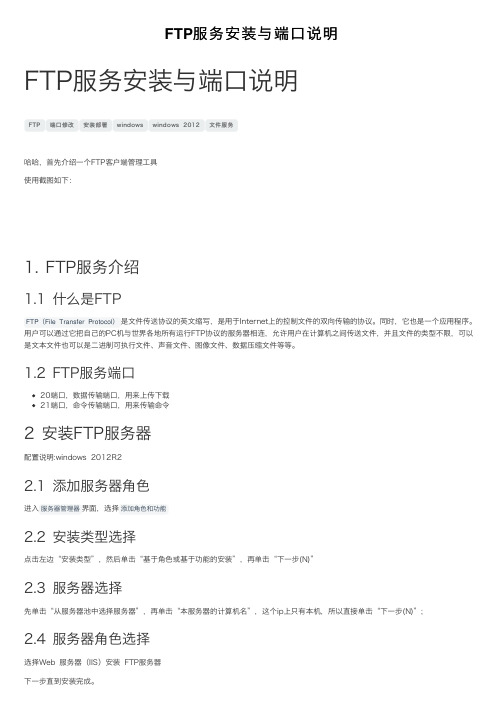
FTP服务安装与端⼝说明FTP服务安装与端⼝说明FTP端⼝修改安装部署windo ws windo ws 2012⽂件服务哈哈,⾸先介绍⼀个FTP客户端管理⼯具使⽤截图如下:1. FTP服务介绍1.1 什么是FTPFTP(File Transfer Protocol)是⽂件传送协议的英⽂缩写,是⽤于Internet上的控制⽂件的双向传输的协议。
同时,它也是⼀个应⽤程序。
⽤户可以通过它把⾃⼰的PC机与世界各地所有运⾏FTP协议的服务器相连,允许⽤户在计算机之间传送⽂件,并且⽂件的类型不限,可以是⽂本⽂件也可以是⼆进制可执⾏⽂件、声⾳⽂件、图像⽂件、数据压缩⽂件等等。
1.2 FTP服务端⼝20端⼝,数据传输端⼝,⽤来上传下载21端⼝,命令传输端⼝,⽤来传输命令2 安装FTP服务器配置说明:windows 2012R22.1 添加服务器⾓⾊进⼊服务器管理器界⾯,选择添加⾓⾊和功能2.2 安装类型选择点击左边“安装类型”,然后单击“基于⾓⾊或基于功能的安装”,再单击“下⼀步(N)”2.3 服务器选择先单击“从服务器池中选择服务器”,再单击“本服务器的计算机名”,这个ip上只有本机,所以直接单击“下⼀步(N)”;2.4 服务器⾓⾊选择选择Web 服务器(IIS)安装 FTP服务器下⼀步直到安装完成。
安装完成。
3 FTP站点搭建3.1 添加FTP站点1. 打开ISS管理器2. 从⽹站选项,点击右侧的添加FTP站点3. 填写站点名称和物理路径FTP站点名称可以任意取,内容⽬录为服务器上提供上传、下载⽂件保存⽬录。
站点名称:⾃定义物理路径:即FTP上传下载⽂件的保存⽬录填写站点名称与物理路径后,下⼀步3.2 FTP站点配置3.2.1 ssl配置IP地址:可以选取指定IP,也可以默认,端⼝号:默认21,需要ssl认证的:勾选允许ssl,导⼊ssl证书;不需要的就选择⽆ssl(默认情况⽆ssl),勾选下⾯“⾃动启动FTP站点”,其他按图⽚填写即可,下⼀步3.2.2 ⾝份验证和授权信息配置⾝份认证基本: 登录时提供相应的⽤户名和⼝令,当⽤户不知道对⽅计算机的⽤户名和⼝令时就⽆法使⽤FTP服务。
FTP服务及其配置(共41张)
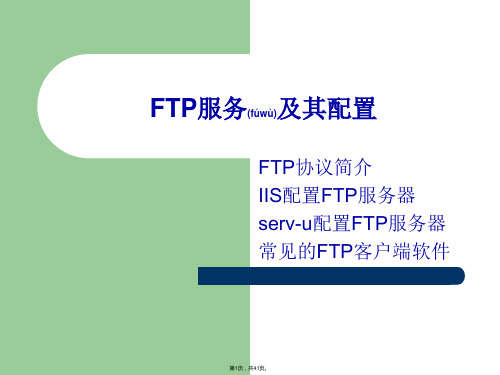
第18页,共41页。
用FTP客户端软件登录(dēnɡ lù):如下图为 在CuteFTP中的设置:
第19页,共41页。
FTP命令(mìng lìng)
1) ? 说明:显示ftp命令的说明。后面可以加参数,是加需要解释 的命令名,不加则显示包含所有命令列表。 2)append
第27页,共41页。
确认后新的域就建好了,刚建好的域是离线的, 点下“将域置于在线(zài xiàn)”,这个域就可以被 访问了
第28页,共41页。
为FTP服务器创建(chuàngjiàn)用户。
第29页,共41页。
Serv-U会询问是否将用户锁定(suǒ dìnɡ)在主目录, 也就是只允许用户访问主目录及子目录,为了安 全,这个选项是非常必要的
连接匿名FTP主机的方式同连接普通FTP主机的方式差不多, 只是在要求提供用户标识ID时必须输入anonymous,该用户ID 的口令可以是任意的字符串。习惯上,用自己的E-mail地址 作为口令,使系统维护程序能够记录下来谁在存取这些文 件。
第6页,共41页。
FTP服务器
FTP服务器是互联网上提供FTP 提供一定存 储空间的计算机,它可以是专用服务器,也可以 是个人计算机。当它提供这项服务后,用户可以 连接到服务器下载文件,也允许(yǔnxǔ)用户把自己 的 文 件 传 输 到 FTP 服 务 器 当 中 。
换一句话来说,除非有用户ID和口令,否则 便无法传送文件。
第5页,共41页。
匿名 FTP (nìmíng)
匿名FTP是这样一种机制,用户可通过它连接到远程主机上, 并从其下载文件,而无需成为其注册用户。系统管理员建立了
一个特殊的用户ID,名为anonymous, Internet上的任何人在任 何地方都可使用该用户ID。
FileZilla Server 中文使用说明
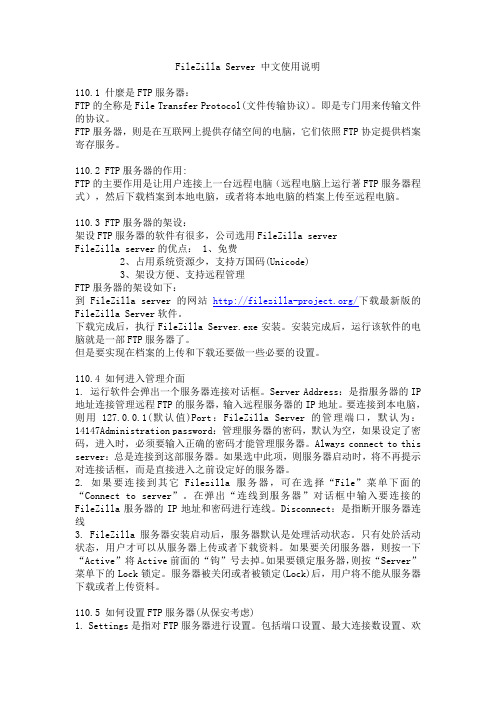
FileZilla Server 中文使用说明110.1 什麼是FTP服务器:FTP的全称是File Transfer Protocol(文件传输协议)。
即是专门用来传输文件的协议。
FTP服务器,则是在互联网上提供存储空间的电脑,它们依照FTP协定提供档案寄存服务。
110.2 FTP服务器的作用:FTP的主要作用是让用户连接上一台远程电脑(远程电脑上运行著FTP服务器程式),然后下载档案到本地电脑,或者将本地电脑的档案上传至远程电脑。
110.3 FTP服务器的架设:架设FTP服务器的软件有很多,公司选用FileZilla serverFileZilla server的优点: 1、免费2、占用系统资源少,支持万国码(Unicode)3、架设方便、支持远程管理FTP服务器的架设如下:到FileZilla server的网站/下载最新版的FileZilla Server软件。
下载完成后,执行FileZilla Server.exe安装。
安装完成后,运行该软件的电脑就是一部FTP服务器了。
但是要实现在档案的上传和下载还要做一些必要的设置。
110.4 如何进入管理介面1. 运行软件会弹出一个服务器连接对话框。
Server Address:是指服务器的IP 地址连接管理远程FTP的服务器,输入远程服务器的IP地址。
要连接到本电脑,则用127.0.0.1(默认值)Port:FileZilla Server的管理端口,默认为:14147Administration password:管理服务器的密码,默认为空,如果设定了密码,进入时,必须要输入正确的密码才能管理服务器。
Always connect to this server:总是连接到这部服务器。
如果选中此项,则服务器启动时,将不再提示对连接话框,而是直接进入之前设定好的服务器。
2. 如果要连接到其它Filezilla服务器,可在选择“File”菜单下面的“Connect to server”。
FTP服务接口说明(DOCX页)
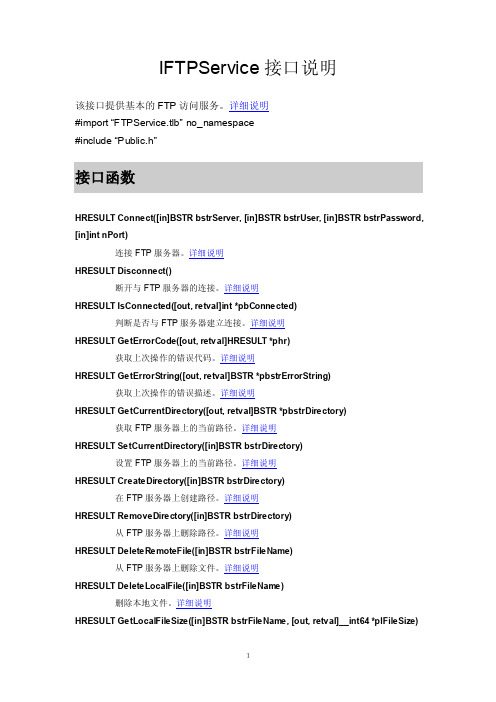
IFTPService接口说明该接口提供基本的FTP访问服务。
详细说明#import “FTPService.tlb” no_namespace#include “Public.h”接口函数HRESULT Connect([in]BSTR bstrServer, [in]BSTR bstrUser, [in]BSTR bstrPassword, [in]int nPort)连接FTP服务器。
详细说明HRESULT Disconnect()断开与FTP服务器的连接。
详细说明HRESULT IsConnected([out, retval]int *pbConnected)判断是否与FTP服务器建立连接。
详细说明HRESULT GetErrorCode([out, retval]HRESULT *phr)获取上次操作的错误代码。
详细说明HRESULT GetErrorString([out, retval]BSTR *pbstrErrorString)获取上次操作的错误描述。
详细说明HRESULT GetCurrentDirectory([out, retval]BSTR *pbstrDirectory)获取FTP服务器上的当前路径。
详细说明HRESULT SetCurrentDirectory([in]BSTR bstrDirectory)设置FTP服务器上的当前路径。
详细说明HRESULT CreateDirectory([in]BSTR bstrDirectory)在FTP服务器上创建路径。
详细说明HRESULT RemoveDirectory([in]BSTR bstrDirectory)从FTP服务器上删除路径。
详细说明HRESULT DeleteRemoteFile([in]BSTR bstrFileName)从FTP服务器上删除文件。
详细说明HRESULT DeleteLocalFile([in]BSTR bstrFileName)删除本地文件。
捷顺G3管理软件FTP服务器配置说明
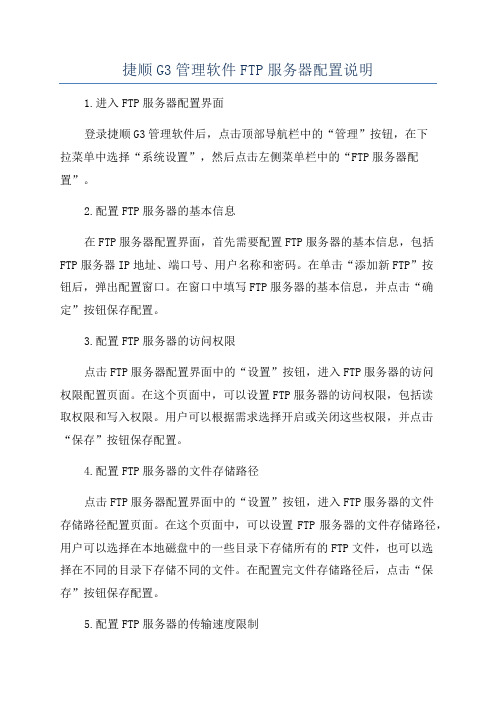
捷顺G3管理软件FTP服务器配置说明1.进入FTP服务器配置界面登录捷顺G3管理软件后,点击顶部导航栏中的“管理”按钮,在下拉菜单中选择“系统设置”,然后点击左侧菜单栏中的“FTP服务器配置”。
2.配置FTP服务器的基本信息在FTP服务器配置界面,首先需要配置FTP服务器的基本信息,包括FTP服务器IP地址、端口号、用户名称和密码。
在单击“添加新FTP”按钮后,弹出配置窗口。
在窗口中填写FTP服务器的基本信息,并点击“确定”按钮保存配置。
3.配置FTP服务器的访问权限点击FTP服务器配置界面中的“设置”按钮,进入FTP服务器的访问权限配置页面。
在这个页面中,可以设置FTP服务器的访问权限,包括读取权限和写入权限。
用户可以根据需求选择开启或关闭这些权限,并点击“保存”按钮保存配置。
4.配置FTP服务器的文件存储路径点击FTP服务器配置界面中的“设置”按钮,进入FTP服务器的文件存储路径配置页面。
在这个页面中,可以设置FTP服务器的文件存储路径,用户可以选择在本地磁盘中的一些目录下存储所有的FTP文件,也可以选择在不同的目录下存储不同的文件。
在配置完文件存储路径后,点击“保存”按钮保存配置。
5.配置FTP服务器的传输速度限制6.配置FTP服务器的安全防护点击FTP服务器配置界面中的“设置”按钮,进入FTP服务器的安全防护配置页面。
在这个页面中,可以设置FTP服务器的安全防护模式,包括开启或关闭SSL/TLS加密传输、开启或关闭IP访问限制和开启或关闭登录验证功能。
用户可以根据需求配置这些安全防护功能,并点击“保存”按钮保存配置。
7.启动FTP服务器总结:通过以上步骤,可以完成捷顺G3管理软件的FTP服务器配置。
配置完FTP服务器之后,用户可以方便地在团队内部进行文件的共享与交流,提高团队协作效率。
同时,捷顺G3管理软件提供了灵活的权限配置和安全防护功能,保证了FTP服务器的安全性和稳定性。
FTP服务器的安装与使用

FTP服务器的安装与使用一、实验名称和性质二、实验目的(1)学会安装FTP服务器;(2)学会建立和访问FTP站点;(3)学会设置和访问虚拟FTP目录。
三、实验的软硬件环境要求(1)一台服务器(或配置较好的PC)及一台PC机;(2)具有网络环境,两台计算机能够上网并且相互连接;(3)FTP服务器软件(本实验以Serv-U为例)。
四、知识准备(1)FTP服务器的概念及作用FTP服务器,则是在互联网上提供存储空间的计算机,它们依照FTP协议提供服务。
FTP (File Transfer Protocol,文件传输协议)就是专门用来传输文件的协议。
简单地说,支持FTP 协议的服务器就是FTP服务器。
FTP服务实现两台远程计算机之间的文件上传和下载。
一台计算机作为FTP客户端,另一台计算机作为FTP服务器。
可以采用匿名和授权用户账户两种方式登录FTP服务器。
FTP服务目前仍然是互联网上文件传输的一种主要方法。
(2)FTP服务器的工作方式及原理FTP协议有两种工作方式:PORT方式和PASV方式,中文意思为主动式和被动式。
PORT(主动)方式的连接过程是:客户端向服务器的FTP端口(默认是21)发送连接请求,服务器接受连接,建立一条命令链路。
当需要传送数据时,客户端在命令链路上用PORT命令告诉服务器:“我打开了XXXX端口,你过来连接我”。
于是服务器从20端口向客户端的XXXX端口发送连接请求,建立一条数据链路来传送数据。
PASV(被动)方式的连接过程是:客户端向服务器的FTP端口(默认是21)发送连接请求,服务器接受连接,建立一条命令链路。
当需要传送数据时,服务器在命令链路上用PASV命令告诉客户端:“我打开了XXXX端口,你过来连接我”。
于是客户端向服务器的XXXX端口发送连接请求,建立一条数据链路来传送数据。
(3)常用的FTP服务器软件及其比较,如表4-1所示。
表4-1 FTP服务器软件及特点现在常用的FTP服务器软件除了表格里的还有FlashFXP 、TurboFTP 、ChinaFTP 、AceFTP Pro 、EmFTP Pro 、Xlight FTP Server 等等,此处就不一一列举与比较了。
FTP使用教程

【教学】FTP使用教程【教学】FTP使用教程不想看这些介绍的可以直接转向二楼看ftp软件使用方法FTP教程第一章第一章什么是FTP1. FTP协议什么是FTP呢?FTP 是TCP/IP 协议组中的协议之一,是英文File Transfer Protocol的缩写。
该协议是I nternet文件传送的基础,它由一系列规格说明文档组成,目标是提高文件的共享性,提供非直接使用远程计算机,使存储介质对用户透明和可靠高效地传送数据。
简单的说,FTP就是完成两台计算机之间的拷贝,从远程计算机拷贝文件至自己的计算机上,称之为“下载(download)”文件。
若将文件从自己计算机中拷贝至远程计算机上,则称之为“上载(upload)”文件。
在TCP/IP协议中,FTP标准命令TCP端口号为21,Port方式数据端口为20。
2. FTP服务器和客户端同大多数Internet服务一样,FTP也是一个客户/服务器系统。
用户通过一个客户机程序连接至在远程计算机上运行的服务器程序。
依照FTP 协议提供服务,进行文件传送的计算机就是FTP 服务器,而连接FTP 服务器,遵循FTP协议与服务器传送文件的电脑就是FTP客户端。
用户要连上FTP 服务器,就要用到F PT 的客户端软件,通常Windows自带“ftp”命令,这是一个命令行的FTP 客户程序,另外常用的FTP 客户程序还有CuteFTP、Ws_FTP、Flashfxp、LeapFTP、流星雨-猫眼等。
3. FTP用户授权3.1 用户授权要连上FTP 服务器(即“登陆”),必须要有该FTP 服务器授权的帐号,也就是说你只有在有了一个用户标识和一个口令后才能登陆FTP服务器,享受FTP服务器提供的服务。
3.2 FTP地址格式FTP地址如下:ftp://用户名:密码@FTP服务器IP或域名:FTP命令端口/路径/文件名上面的参数除FTP服务器IP或域名为必要项外,其他都不是必须的。
ChinaFTP使用指南

一.软件介绍ChinaFTP是一款专业的FTP客户端软件,可方便的访问世界上任何的FTP服务器。
ChinaFTP支持功能:简单、易用、稳定、强大、快捷SSL、TLS安全加密传输代理服务器MODE Z压缩传输UTF8字符集编码MD4(OTP S/KEY)、MD5(OTP S/KEY)密码加密站点、收藏夹流量统计快照功能自定义界面布局,可保存和导入全面支持鼠标拖动操作二、FTP基础知识FTP是File Transfer Protocol(文件传输协议)的缩写,用来在两台计算机之间互相传送文件,和HTTP协议相比,FTP协议要复杂得多。
复杂的原因在于FTP协议要用到两个TCP 连接,一个是命令链路,用来在FTP客户端与服务器之间传递命令,另一个是数据链路,用来上传或下载数据。
如果用户要将若干个文件从自己的计算机上发送到一台FTP服务器上,就应使用FTP上载(upload)或(put)。
而更多的情况是用户使用FTP下载(download)或获取(get)文件以及对FTP服务器进行文件删除、更名、移动等管理行为。
看下面的示图,了解FTP工作方式:你可以直接到百度或者google上去搜索关键字:FTP服务器、FTP匿名服务器等等。
就可以找到很多的FTP服务器了。
如果你有自己的网站,一般来说都可以使用FTP方式来更新自己网站上的文件,只要网站上安装了FTP服务器软件。
如果你有自己的FTP服务器的话就可以使用FTP客户端来访问了,你也可以用自己的计算机建立FTP服务器,这个我们下面再讲。
大家要注意的是FTP主要是用于文件的管理和传输,它不像http一样可以直接看到页面的内容,我们访问FTP服务器的时候只能看到文件和目录的信息,就相当于看到我们的本地文件系统一样。
用户FTP传输文件比任何方式传输文件都便捷,所以现在大多数的网站管理都是使用FTP来进行文件的更新。
所以对我们的网站管理员来说FTP对他们很重要,因为他们要经常更新一些文件。
守望迷你FTP服务器安装及使用教程
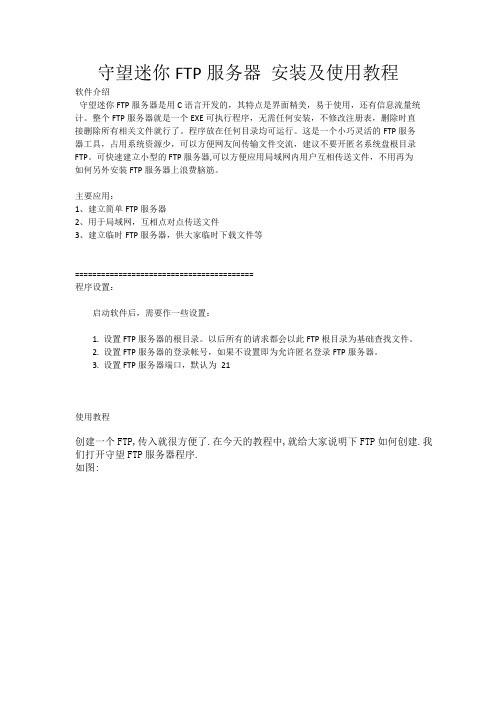
守望迷你FTP服务器安装及使用教程软件介绍守望迷你FTP服务器是用C语言开发的,其特点是界面精美,易于使用,还有信息流量统计。
整个FTP服务器就是一个EXE可执行程序,无需任何安装,不修改注册表,删除时直接删除所有相关文件就行了。
程序放在任何目录均可运行。
这是一个小巧灵活的FTP服务器工具,占用系统资源少,可以方便网友间传输文件交流,建议不要开匿名系统盘根目录FTP。
可快速建立小型的FTP服务器,可以方便应用局域网内用户互相传送文件,不用再为如何另外安装FTP服务器上浪费脑筋。
主要应用:1、建立简单FTP服务器2、用于局域网,互相点对点传送文件3、建立临时FTP服务器,供大家临时下载文件等=========================================程序设置:启动软件后,需要作一些设置:1. 设置FTP服务器的根目录。
以后所有的请求都会以此FTP根目录为基础查找文件。
2. 设置FTP服务器的登录帐号,如果不设置即为允许匿名登录FTP服务器。
3. 设置FTP服务器端口,默认为21使用教程创建一个FTP,传入就很方便了.在今天的教程中,就给大家说明下FTP如何创建.我们打开守望FTP服务器程序.如图:打开之后,我们可以看见FTP服务器界面,IP地址,是否需要登录验证,FTP端口等等设置.如图:我们在IP地址那选择服务器IP,如图:在端口那设置一个端口数字,如图:最后我们在是否需要登录验证前选择勾.会弹出一个设置FTP登录账号和密码的界面,如图:在这里的用户名和密码,我设置的是ei45,ei45com.点击确定,完成设置.(这里的账号和密码可以自行选择,设置一个自己容易记住的账号和密码)最后,我们在FTP跟目录里选择网站的目录地址.如图:按照上面的步骤全部设置好之后,点击启动.大家可以根据界面上的测试,来看看设置的FTP是否正确.如图:现在整个FTP建立已经创建成功。
LinuxFTP服务器配置
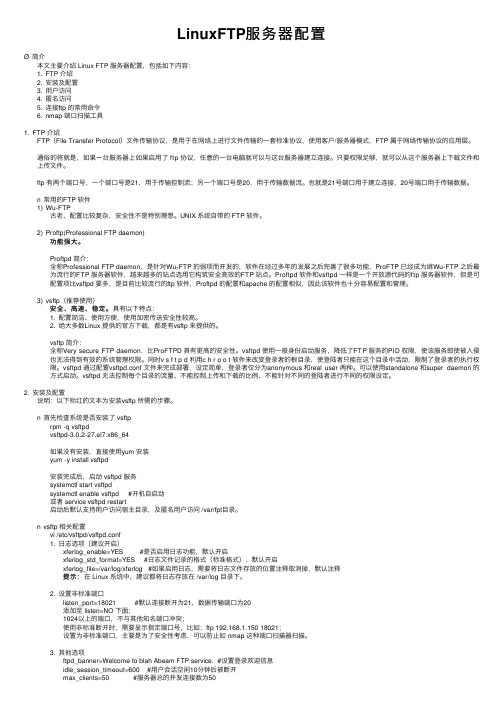
LinuxFTP服务器配置Ø简介本⽂主要介绍 Linux FTP 服务器配置,包括如下内容:1.FTP 介绍2.安装及配置3.⽤户访问4.匿名访问5.连接ftp 的常⽤命令6.nmap 端⼝扫描⼯具1.FTP 介绍FTP(File Transfer Protocol)⽂件传输协议,是⽤于在⽹络上进⾏⽂件传输的⼀套标准协议,使⽤客户/服务器模式,FTP 属于⽹络传输协议的应⽤层。
通俗的将就是,如果⼀台服务器上如果启⽤了 ftp 协议,任意的⼀台电脑就可以与这台服务器建⽴连接。
只要权限⾜够,就可以从这个服务器上下载⽂件和上传⽂件。
ftp 有两个端⼝号,⼀个端⼝号是21,⽤于传输控制流;另⼀个端⼝号是20,⽤于传输数据流。
也就是21号端⼝⽤于建⽴连接,20号端⼝⽤于传输数据。
n常⽤的FTP 软件1)Wu-FTP古⽼、配置⽐较复杂,安全性不是特别理想。
UNIX 系统⾃带的 FTP 软件。
2)Proftp(Professional FTP daemon)功能强⼤。
Proftpd 简介:全称Professional FTP daemon,是针对Wu-FTP 的弱项⽽开发的,软件在经过多年的发展之后完善了很多功能,ProFTP 已经成为继Wu-FTP 之后最为流⾏的FTP 服务器软件,越来越多的站点选⽤它构筑安全⾼效的FTP 站点。
Proftpd 软件和vsftpd ⼀样是⼀个开放源代码的ftp 服务器软件,但是可配置项⽐vsftpd 要多,是⽬前⽐较流⾏的ftp 软件,Proftpd 的配置和apache 的配置相似,因此该软件也⼗分容易配置和管理。
3)vsftp(推荐使⽤)安全、⾼速、稳定。
安全、⾼速、稳定。
具有以下特点:1.配置简洁、使⽤⽅便,使⽤加密传送安全性较⾼。
2.绝⼤多数Linux 提供的官⽅下载,都是有vsftp 来提供的。
vsftp 简介:全称Very secure FTP daemon,⽐ProFTPD 具有更⾼的安全性。
FileZilla_Server_中文使用说明

FileZilla Server 中文使用说明110.1 什麼是FTP服务器:FTP的全称是File Transfer Protocol(文件传输协议)。
即是专门用来传输文件的协议。
FTP服务器,则是在互联网上提供存储空间的电脑,它们依照FTP协定提供档案寄存服务。
110.2 FTP服务器的作用:FTP的主要作用是让用户连接上一台远程电脑(远程电脑上运行著FTP服务器程式),然后下载档案到本地电脑,或者将本地电脑的档案上传至远程电脑。
110.3 FTP服务器的架设:FileZilla server的优点:1、免费2、占用系统资源少,支持万国码(Unicode)3、架设方便、支持远程管理FTP服务器的架设如下:到FileZilla server的网站/下载最新版的FileZilla Server软件。
下载完成后,执行FileZilla Server.exe安装。
安装完成后,运行该软件的电脑就是一部FTP服务器了。
但是要实现在档案的上传和下载还要做一些必要的设置。
110.4 如何进入管理介面1. 运行软件会弹出一个服务器连接对话框。
Server Address:是指服务器的IP地址连接管理远程FTP的服务器,输入远程服务器的IP地址。
要连接到本电脑,则用127.0.0.1(默认值)Port:FileZilla Server的管理端口,默认为:14147Administration password:管理服务器的密码,默认为空,如果设定了密码,进入时,必须要输入正确的密码才能管理服务器。
Always connect to this server:总是连接到这部服务器。
如果选中此项,则服务器启动时,将不再提示对连接话框,而是直接进入之前设定好的服务器。
2. 如果要连接到其它Filezilla服务器,可在选择“File”菜单下面的“Connect to server”。
在弹出“连线到服务器”对话框中输入要连接的FileZilla服务器的IP地址和密码进行连线。
FTP 服务器的使用
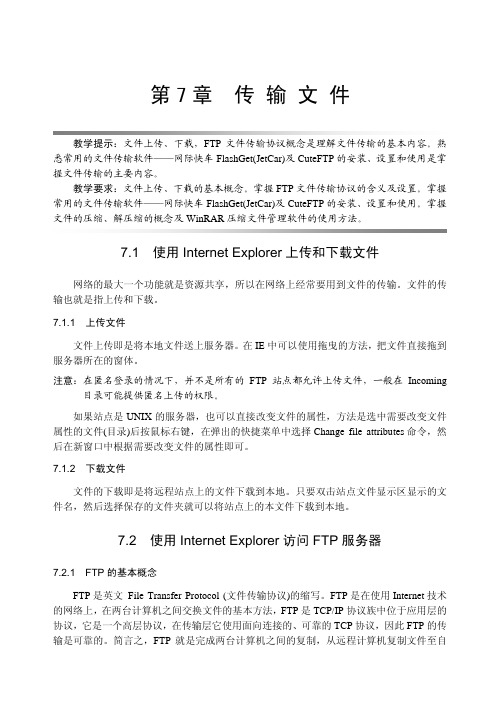
第7章 传 输 文 件教学提示:文件上传、下载,FTP文件传输协议概念是理解文件传输的基本内容。
熟悉常用的文件传输软件——网际快车FlashGet(JetCar)及CuteFTP的安装、设置和使用是掌握文件传输的主要内容。
教学要求:文件上传、下载的基本概念。
掌握FTP文件传输协议的含义及设置。
掌握常用的文件传输软件——网际快车FlashGet(JetCar)及CuteFTP的安装、设置和使用。
掌握文件的压缩、解压缩的概念及WinRAR压缩文件管理软件的使用方法。
7.1 使用Internet Explorer上传和下载文件网络的最大一个功能就是资源共享,所以在网络上经常要用到文件的传输。
文件的传输也就是指上传和下载。
7.1.1 上传文件文件上传即是将本地文件送上服务器。
在IE中可以使用拖曳的方法,把文件直接拖到服务器所在的窗体。
注意:在匿名登录的情况下,并不是所有的FTP站点都允许上传文件,一般在Incoming 目录可能提供匿名上传的权限。
如果站点是UNIX的服务器,也可以直接改变文件的属性,方法是选中需要改变文件属性的文件(目录)后按鼠标右键,在弹出的快捷菜单中选择Change file attributes命令,然后在新窗口中根据需要改变文件的属性即可。
7.1.2 下载文件文件的下载即是将远程站点上的文件下载到本地。
只要双击站点文件显示区显示的文件名,然后选择保存的文件夹就可以将站点上的本文件下载到本地。
7.2 使用Internet Explorer访问FTP服务器7.2.1 FTP的基本概念FTP是英文File Transfer Protocol (文件传输协议)的缩写。
FTP是在使用Internet技术的网络上,在两台计算机之间交换文件的基本方法,FTP是TCP/IP协议族中位于应用层的协议,它是一个高层协议,在传输层它使用面向连接的、可靠的TCP协议,因此FTP的传输是可靠的。
简言之,FTP就是完成两台计算机之间的复制,从远程计算机复制文件至自第7章 传输文件 ·157··157·己的计算机上,称之为“下载”(download)文件。
ftp的使用方法
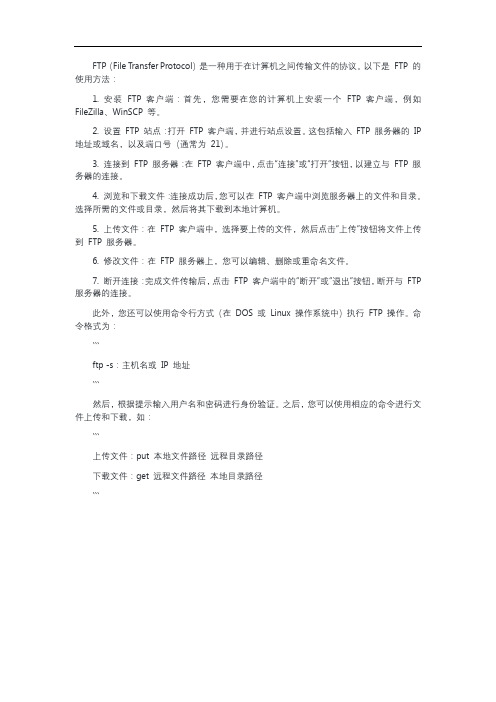
FTP(File Transfer Protocol)是一种用于在计算机之间传输文件的协议。
以下是FTP 的使用方法:
1. 安装FTP 客户端:首先,您需要在您的计算机上安装一个FTP 客户端,例如FileZilla、WinSCP 等。
2. 设置FTP 站点:打开FTP 客户端,并进行站点设置。
这包括输入FTP 服务器的IP 地址或域名,以及端口号(通常为21)。
3. 连接到FTP 服务器:在FTP 客户端中,点击“连接”或“打开”按钮,以建立与FTP 服务器的连接。
4. 浏览和下载文件:连接成功后,您可以在FTP 客户端中浏览服务器上的文件和目录。
选择所需的文件或目录,然后将其下载到本地计算机。
5. 上传文件:在FTP 客户端中,选择要上传的文件,然后点击“上传”按钮将文件上传到FTP 服务器。
6. 修改文件:在FTP 服务器上,您可以编辑、删除或重命名文件。
7. 断开连接:完成文件传输后,点击FTP 客户端中的“断开”或“退出”按钮,断开与FTP 服务器的连接。
此外,您还可以使用命令行方式(在DOS 或Linux 操作系统中)执行FTP 操作。
命令格式为:
```
ftp -s:主机名或IP 地址
```
然后,根据提示输入用户名和密码进行身份验证。
之后,您可以使用相应的命令进行文件上传和下载,如:
```
上传文件:put 本地文件路径远程目录路径
下载文件:get 远程文件路径本地目录路径
```。
Apache FTPServer的配置使用.
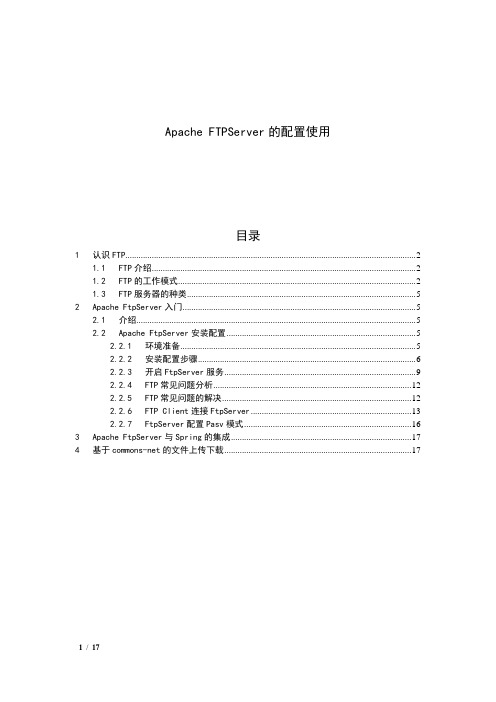
Apache FTPServer的配置使用目录1认识FTP (2)1.1FTP介绍 (2)1.2FTP的工作模式 (2)1.3FTP服务器的种类 (5)2Apache FtpServer入门 (5)2.1介绍 (5)2.2Apache FtpServer安装配置 (5)2.2.1环境准备 (5)2.2.2安装配置步骤 (6)2.2.3开启FtpServer服务 (9)2.2.4FTP常见问题分析 (12)2.2.5FTP常见问题的解决 (12)2.2.6FTP Client连接FtpServer (13)2.2.7FtpServer配置Pasv模式 (16)3Apache FtpServer与Spring的集成 (17)4基于commons-net的文件上传下载 (17)1认识FTP在正式进入主题前,先对FTP做一个整体的了解。
1.1FTP介绍FTP的全称是File Transfer Protocol(文件传输协议)。
FTP使用TCP生成一个虚拟连接用于控制信息,然后再生成一个单独的TCP连接用于数据传输。
控制连接使用类似TELNET协议在主机间交换命令和消息。
文件传输协议是TCP/IP 网络上两台计算机传送文件的协议,FTP是在TCP/IP网络和INTERNET上最早使用的协议之一,它属于网络协议组的应用层。
FTP客户机可以给服务器发出命令来下载文件,上传文件,创建或改变服务器上的目录。
1.2FTP的工作模式FTP是仅基于TCP的服务,不支持UDP。
与众不同的是FTP使用2个端口,一个数据端口和一个命令端口(也可叫做控制端口)。
通常来说这两个端口是21(命令端口)和20(数据端口)。
但FTP工作方式的不同,数据端口并不总是20。
这就是主动与被动FTP的最大不同之处。
FTP主要有两种工作模式:主动FTP即Port模式,客户端从一个任意的非特权端口N(N>1024)连接到FTP服务器的命令端口,也就是21端口。
linux的ftp服务器的get和put用法
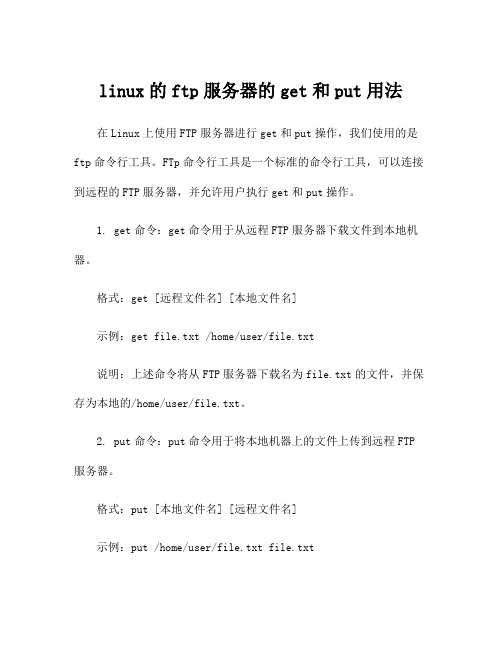
linux的ftp服务器的get和put用法在Linux上使用FTP服务器进行get和put操作,我们使用的是ftp命令行工具。
FTp命令行工具是一个标准的命令行工具,可以连接到远程的FTP服务器,并允许用户执行get和put操作。
1. get命令:get命令用于从远程FTP服务器下载文件到本地机器。
格式:get [远程文件名] [本地文件名]示例:get file.txt /home/user/file.txt说明:上述命令将从FTP服务器下载名为file.txt的文件,并保存为本地的/home/user/file.txt。
2. put命令:put命令用于将本地机器上的文件上传到远程FTP 服务器。
格式:put [本地文件名] [远程文件名]示例:put /home/user/file.txt file.txt说明:上述命令将本地的/home/user/file.txt文件上传到FTP服务器,并保存为file.txt。
补充拓展信息:-可以使用ls命令列出远程FTP服务器上的文件和目录。
-可以使用cd命令在远程FTP服务器上切换目录。
-可以使用mkdir命令在远程FTP服务器上创建新目录。
-可以使用rmdir命令在远程FTP服务器上删除目录。
-可以使用delete命令在远程FTP服务器上删除文件。
-可以使用rename命令在远程FTP服务器上重命名文件。
-可以使用ascii和binary命令来设置文件传输模式。
-可以使用passive和active命令来设置FTP连接模式。
以上只是一些基本的FTP命令,实际情况可能会根据FTP服务器的配置和权限而有所不同。
使用时请参考相关的文档或手册。
ftp服务器FileZillaServer详细配置教程
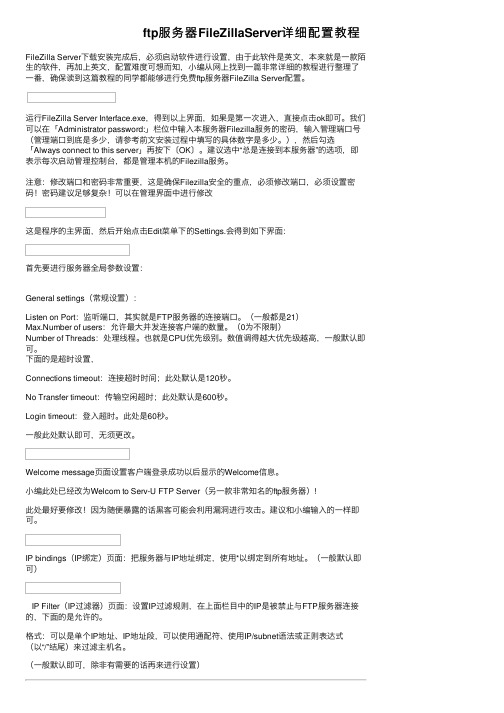
ftp服务器FileZillaServer详细配置教程FileZilla Server下载安装完成后,必须启动软件进⾏设置,由于此软件是英⽂,本来就是⼀款陌⽣的软件,再加上英⽂,配置难度可想⽽知,⼩编从⽹上找到⼀篇⾮常详细的教程进⾏整理了⼀番,确保读到这篇教程的同学都能够进⾏免费ftp服务器FileZilla Server配置。
运⾏FileZilla Server Interface.exe,得到以上界⾯,如果是第⼀次进⼊,直接点击ok即可。
我们可以在「Administrator password:」栏位中输⼊本服务器Filezilla服务的密码,输⼊管理端⼝号(管理端⼝到底是多少,请参考前⽂安装过程中填写的具体数字是多少。
),然后勾选「Always connect to this server」再按下〔OK〕。
建议选中“总是连接到本服务器”的选项,即表⽰每次启动管理控制台,都是管理本机的Filezilla服务。
注意:修改端⼝和密码⾮常重要,这是确保Filezilla安全的重点,必须修改端⼝,必须设置密码!密码建议⾜够复杂!可以在管理界⾯中进⾏修改这是程序的主界⾯,然后开始点击Edit菜单下的Settings.会得到如下界⾯:⾸先要进⾏服务器全局参数设置:General settings(常规设置):Listen on Port:监听端⼝,其实就是FTP服务器的连接端⼝。
(⼀般都是21)Max.Number of users:允许最⼤并发连接客户端的数量。
(0为不限制)Number of Threads:处理线程。
也就是CPU优先级别。
数值调得越⼤优先级越⾼,⼀般默认即可。
下⾯的是超时设置,Connections timeout:连接超时时间;此处默认是120秒。
No Transfer timeout:传输空闲超时;此处默认是600秒。
Login timeout:登⼊超时。
此处是60秒。
⼀般此处默认即可,⽆须更改。
- 1、下载文档前请自行甄别文档内容的完整性,平台不提供额外的编辑、内容补充、找答案等附加服务。
- 2、"仅部分预览"的文档,不可在线预览部分如存在完整性等问题,可反馈申请退款(可完整预览的文档不适用该条件!)。
- 3、如文档侵犯您的权益,请联系客服反馈,我们会尽快为您处理(人工客服工作时间:9:00-18:30)。
FTP服务器使用说明
FTP 是TCP/IP 协议组中的协议之一,是英文File Transfer Protocol的缩写。
该协议是Internet文件传送的基础,它由一系列规格说明文档组成,目标是提高文件的共享性,提供非直接使用远程计算机,使存储介质对用户透明和可靠高效地传送数据。
简单的说,FTP
就是完成两台计算机之间的拷贝,从远程计算机拷贝文件至自己的计算机上,称之为“下载(download)”文件。
若将文件从自己计算机中拷贝至远程计算机上,则称之为“上载(upload)”文件。
在TCP/IP协议中,FTP标准命令TCP端口号为21,Port方式数据端
口为20。
具体使用步骤
一.文件上传
第一步:大文件传输(Windows中默认的文件格式是
GBK(gb2312),而Linux一般都是UTF-8,直接上传文件会因为编码格式不相同而导致乱码)建议先安装一种FTP工具软件,比如FileZilla(ftp服务器内有FileZilla的安装包);第二步:运行安装的FileZilla,打开站点管理器;
第三步:根据下图所示创建FTP服务器站点;
第四步:打开站点管理器,选择FTP服务器站点,连接;
第五步:在“本地站点”选择本地电脑里要上传文件的所在目录;在“远程站点”选择FTP服务器里要接收文件的所在目录;右击文件选择上传或直接将文件拖拽到右侧远程站点文件目录区;
右键点击上传中断的文件,
选择“处理队列”,选择“续
第六步:查看传输状态和进度条。
对于断点续传问题,用鼠标右键点击队列中上传中断的文件,选择“处理队列”,选择“续传”可继续上传。
二.文件的查看和下载
第一步:运行安装的FileZilla,打开站点管理器;
第二步:根据下图所示创建ftp服务器站点;
第三步:打开站点管理器,选择FTP服务器站点,连接;
第四步:在“远程站点”选择FTP服务器里要下载或查看文件的所在目录;
第五步:在“本地站点”选择本地电脑里要接收文件的所在目录(仅仅查看文件可以跳过此步);
第六步:选中所需文件,点击右键进行相关操作
右键点击下载中断的文件,选
择“处理队列”,选择“续传”
说明:点击Windows开始,输入
“ftp://XXX.XXX.XXX.XXX(ftp服务器IP地址)”,按照提示输入用户名和密码可以直接连接FTP服务器,可以下载文件但无法查看文件,建议通过FileZilla进行相关操作,下载FileZilla安装包时可以用此操作。
